Anteckning
Åtkomst till den här sidan kräver auktorisering. Du kan prova att logga in eller ändra kataloger.
Åtkomst till den här sidan kräver auktorisering. Du kan prova att ändra kataloger.
Den här artikeln beskriver de steg du behöver utföra i både Jellyfish och Microsoft Entra ID för att konfigurera automatisk användaretablering. När det konfigureras etablerar och avetablerar Microsoft Entra-ID automatiskt användare till Jellyfish med hjälp av Microsoft Entra-etableringstjänsten. Viktig information om vad den här tjänsten gör, hur den fungerar och vanliga frågor finns i Automatisera användaretablering och avetablering till SaaS-program med Microsoft Entra-ID.
Funktioner som stöds
- Skapa användare i Jellyfish.
- Ta bort användare i Jellyfish när de inte behöver åtkomst längre.
- Behåll användarattribut synkroniserade mellan Microsoft Entra ID och Jellyfish.
- Enkel inloggning till Jellyfish (rekommenderas).
Förutsättningar
Scenariot som beskrivs i den här artikeln förutsätter att du redan har följande förutsättningar:
- En Microsoft Entra-klientorganisation
- En av följande roller: Programadministratör, Molnprogramadministratör eller Programägare.
- Ett användarkonto i Jellyfish med administratörsbehörigheter.
Steg 1: Planera provisioneringsutplaceringen
- Lär dig mer om hur tillhandahållandetjänsten fungerar.
- Fastställ vem som är i omfattningen för tillhandahållande.
- Ta reda på vilka data som ska mappas mellan Microsoft Entra ID och Jellyfish.
Steg 2: Generera referens för försörjning
Logga in på Jellyfish-portalen och gå till Nyckelhanterings-API-nycklar>.
Välj Generera ny

Sök efter det administratörskonto som skapats som en del av förhandskraven och välj Skapa. (Valfritt) ange ett utgångsdatum och notera att autentiseringsuppgifterna måste uppdateras när de har upphört att gälla.

API-nyckeln laddas ned, se till att den här nyckeln hålls säker eftersom den ger åtkomst till det användarkonto som den genererades för. Vi rekommenderar att du tar bort den nedladdade API-nyckeln när användaretablering har konfigurerats.
Steg 3: Lägg till Jellyfish från Microsoft Entra-programgalleriet
Lägg till Jellyfish från Microsoft Entra-programgalleriet för att påbörja hanteringen av provisionering till Jellyfish. Om du tidigare har konfigurerat Jellyfish för enkel inloggning kan du använda samma program. Vi rekommenderar dock att du skapar en separat app när du testar integreringen från början. Läs mer om att lägga till ett program från galleriet här.
Steg 4: Definiera vilka som omfattas av provisioner
Med Microsoft Entra-etableringstjänsten kan du omfångsbegränsa vem som etableras baserat på tilldelning till programmet, eller baserat på attribut för användaren eller gruppen. Om du väljer att bestämma vem som tilldelas din app baserat på tilldelning kan du använda stegen för att tilldela användare och grupper till programmet. Om du väljer att begränsa vem som ska etableras att ske enbart utifrån attribut för användaren eller gruppen kan du använda ett omfångsfilter.
Börja litet. Testa med en liten uppsättning användare och grupper innan du distribuerar till alla. När omfånget för etablering är inställt på tilldelade användare och grupper kan du styra detta genom att tilldela en eller två användare eller grupper till appen. När omfånget är inställt på alla användare och grupper kan du ange ett attributbaserat omfångsfilter.
Om du behöver extra roller kan du uppdatera programmanifestet för att lägga till nya roller.
Steg 5: Konfigurera automatisk användaretablering till Jellyfish
Det här avsnittet vägleder dig genom stegen för att konfigurera Microsoft Entra-etableringstjänsten för att skapa, uppdatera och inaktivera användare i Jellyfish baserat på användartilldelningar i Microsoft Entra-ID.
Så här konfigurerar du automatisk användaretablering för Jellyfish i Microsoft Entra-ID:
Logga in på administrationscentret för Microsoft Entra som minst molnprogramadministratör.
Bläddra till Entra ID>Enterprise-appar

I programlistan väljer du Jellyfish.
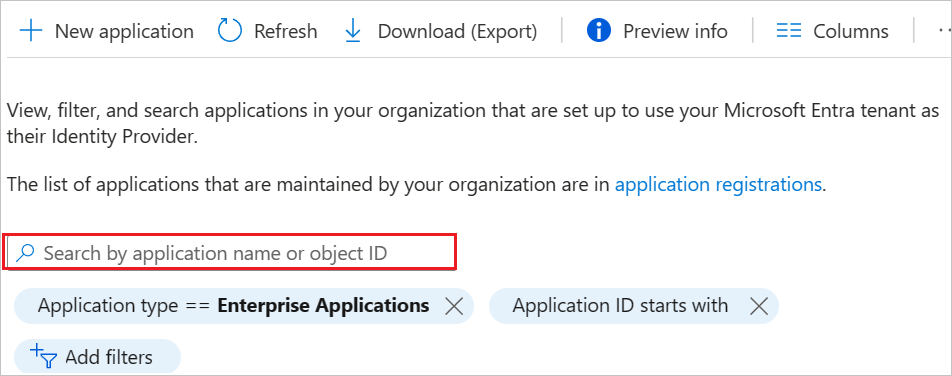
Välj fliken Tillhandahållande.
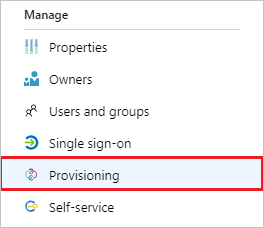
Ställ in etableringsläget på Automatisk.

I avsnittet Administratörsautentiseringsuppgifter anger du klient-URL:en som är i form av https://< organisation.securesme.com>. Det här är samma adress som används för att logga in på Jellyfish-portalen. För den hemliga token anger du API-nyckeln som genererades tidigare i steg 2. Välj sedan Auktorisera och se till att du anger ditt Jellyfish-kontos administratörsautentiseringsuppgifter. Välj Testanslutning för att se till att Microsoft Entra ID kan ansluta till Jellyfish. Om anslutningen misslyckas kontrollerar du att ditt Jellyfish-konto har administratörsbehörighet och försöker igen.
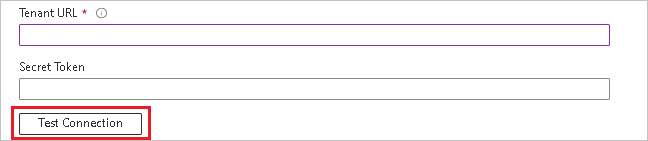
I fältet E-postavisering anger du e-postadressen till en person som ska få meddelanden om etableringsfel och markerar kryssrutan Skicka ett e-postmeddelande när ett fel inträffar .

Välj Spara.
Under avsnittet Mappningar väljer du Synkronisera Microsoft Entra-användare till Jellyfish.
Granska de användarattribut som synkroniseras från Microsoft Entra-ID till Jellyfish i avsnittet Attributmappning . Attributen som valts som Matchande egenskaper används för att matcha användarkontona i Jellyfish för uppdateringsåtgärder. Om du väljer att ändra det matchande målattributet måste du se till att Jellyfish-API:et stöder filtrering av användare baserat på det attributet. Välj knappen Spara för att checka in eventuella ändringar.
Attribut Typ Stöds för filtrering Krävs av Jellyfish användarnamn Sträng ✓ ✓ aktiv Boolesk ✓ titel Sträng emails[type eq "arbete"].value Sträng namn.förnamn Sträng name.efternamn Sträng Information om hur du konfigurerar omfångsfilter finns i följande instruktioner i artikeln Omfångsfilter.
Om du vill aktivera Microsoft Entra-etableringstjänsten för Jellyfish ändrar du etableringsstatusen till På i avsnittet Inställningar .

Definiera de användare som du vill etablera till Jellyfish genom att välja önskade värden i Omfång i avsnittet Inställningar .

När du är redo att förbereda väljer du Spara.
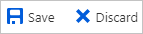
Den här åtgärden startar den inledande synkroniseringscykeln för alla användare som definierats i omfånget i avsnittet Inställningar . Den inledande cykeln tar längre tid att utföra än efterföljande cykler, som inträffar ungefär var 40:e minut så länge Microsoft Entra-etableringstjänsten körs.
Steg 6: Övervaka distributionen
När du har konfigurerat etableringen använder du följande resurser för att övervaka distributionen:
- Använd försörjningsloggarna för att avgöra vilka användare som har försörjts framgångsrikt eller misslyckats
- Kontrollera förloppsindikatorn för att se status för etableringscykeln och hur nära den är till att bli klar.
- Om etableringskonfigurationen verkar vara i ett feltillstånd hamnar programmet i karantän. Läs mer om karantänstillstånd i artikeln karantänstatus för tilldelning av applikationer.
Fler resurser
- Hantera etablering av användarkonton för Enterprise Apps
- Vad är programåtkomst och enkel inloggning med Microsoft Entra-ID?